Google sheets တွင် စာလုံးရေတွက်နည်း (ဥပမာ 3 ခု)
Google Sheets တွင် စာလုံးရေတွက်ရန် အောက်ပါနည်းလမ်းသုံးခုကို သင်အသုံးပြုနိုင်သည်-
နည်းလမ်း 1- ဆဲလ်အတွင်းရှိ စာလုံးအရေအတွက် စုစုပေါင်းကို ရေတွက်ပါ။
= LEN( A2 )
နည်းလမ်း 2- ကော်လံရှိ စာလုံးအရေအတွက် စုစုပေါင်းကို ရေတွက်ပါ။
= SUMPRODUCT ( LEN ( A2:A11 ) )
နည်းလမ်း 3- ဆဲလ်အတွင်းရှိ သီးခြားစာလုံးများကို ရေတွက်ပါ။
= LEN ( A2 ) -LEN ( SUBSTITUTE ( UPPER ( A2 ) , “ R ” , “ ” ) )
အောက်ပါဥပမာများသည် Google Sheets ရှိ အောက်ပါဒေတာအစုံဖြင့် နည်းလမ်းတစ်ခုစီကို အသုံးပြုနည်းကို ပြသသည်-
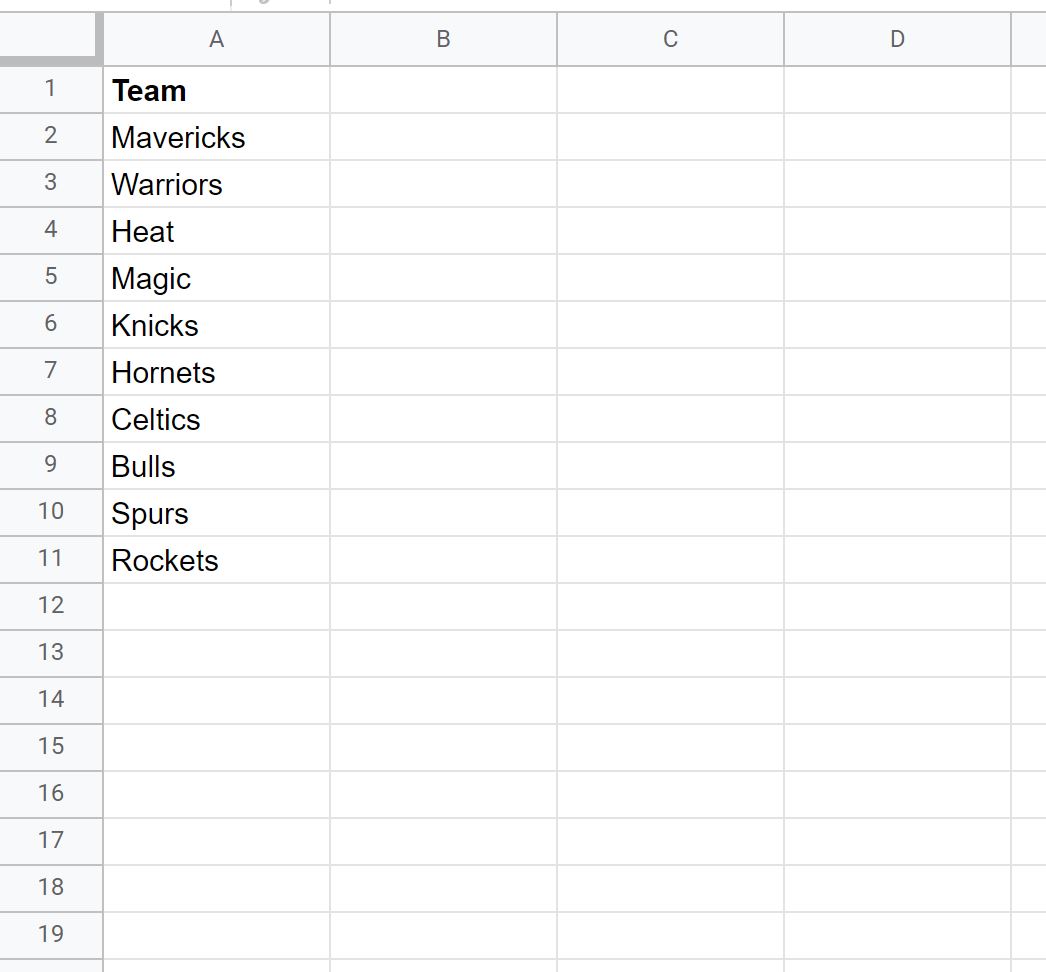
ဥပမာ 1- ဆဲလ်အတွင်းရှိ စာလုံးအရေအတွက် စုစုပေါင်းကို ရေတွက်ပါ။
ဆဲလ် A2 ရှိ အက္ခရာ စုစုပေါင်း အရေအတွက်ကို ရေတွက်ရန် အောက်ပါဖော်မြူလာကို အသုံးပြုနိုင်သည်။
= LEN( A2 )
ထို့နောက် ဆဲလ်တစ်ခုစီရှိ စာလုံးအရေအတွက်ကို ရေတွက်ရန် ဤဖော်မြူလာကို ကော်လံ A ရှိ ကျန်ဆဲလ်တစ်ခုစီသို့ ကူးယူပြီး ကူးထည့်နိုင်သည်-
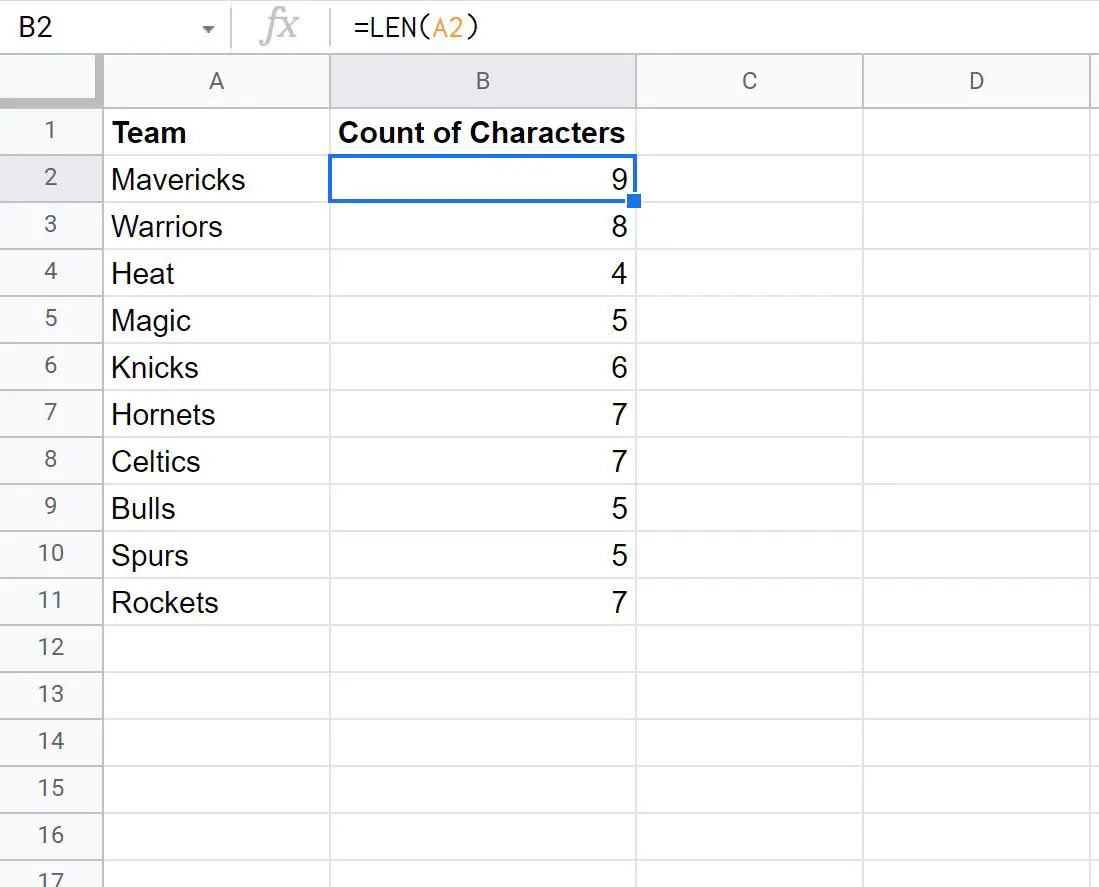
ရလဒ်မှ ကျွန်ုပ်တို့ မြင်နိုင်သည်-
- “Mavericks” အဖွဲ့တွင် စုစုပေါင်း ဇာတ်ကောင် ၉ ကောင်ပါရှိသည်။
- “Warriors” အဖွဲ့တွင် စုစုပေါင်း ဇာတ်ကောင် ၈ ကောင် ပါဝင်ပါသည်။
- “ Heat” အဖွဲ့တွင် စုစုပေါင်း စာလုံး 4 လုံး ပါရှိသည်။
နောက် … ပြီးတော့။
မှတ်ချက် – LEN() လုပ်ဆောင်ချက်သည် ဆဲလ်အတွင်းရှိ အလွတ်နေရာအားလုံးကိုလည်း ရေတွက်မည်ဖြစ်သည်။
ဥပမာ 2- ကော်လံရှိ စာလုံးအရေအတွက် စုစုပေါင်းကို ရေတွက်ပါ။
ဆဲလ်အကွာအဝေး A2:A11 ရှိ ဆဲလ်အကွာအဝေး A2:A11 ရှိ စာလုံးစုစုပေါင်းအရေအတွက်ကို ရေတွက်ရန် အောက်ပါဖော်မြူလာကို အသုံးပြုနိုင်သည်။
= SUMPRODUCT ( LEN ( A2:A11 ) )
အောက်ဖော်ပြပါ ဖန်သားပြင်ဓာတ်ပုံသည် ဤဖော်မြူလာကို လက်တွေ့တွင် အသုံးပြုနည်းကို ပြသသည်-
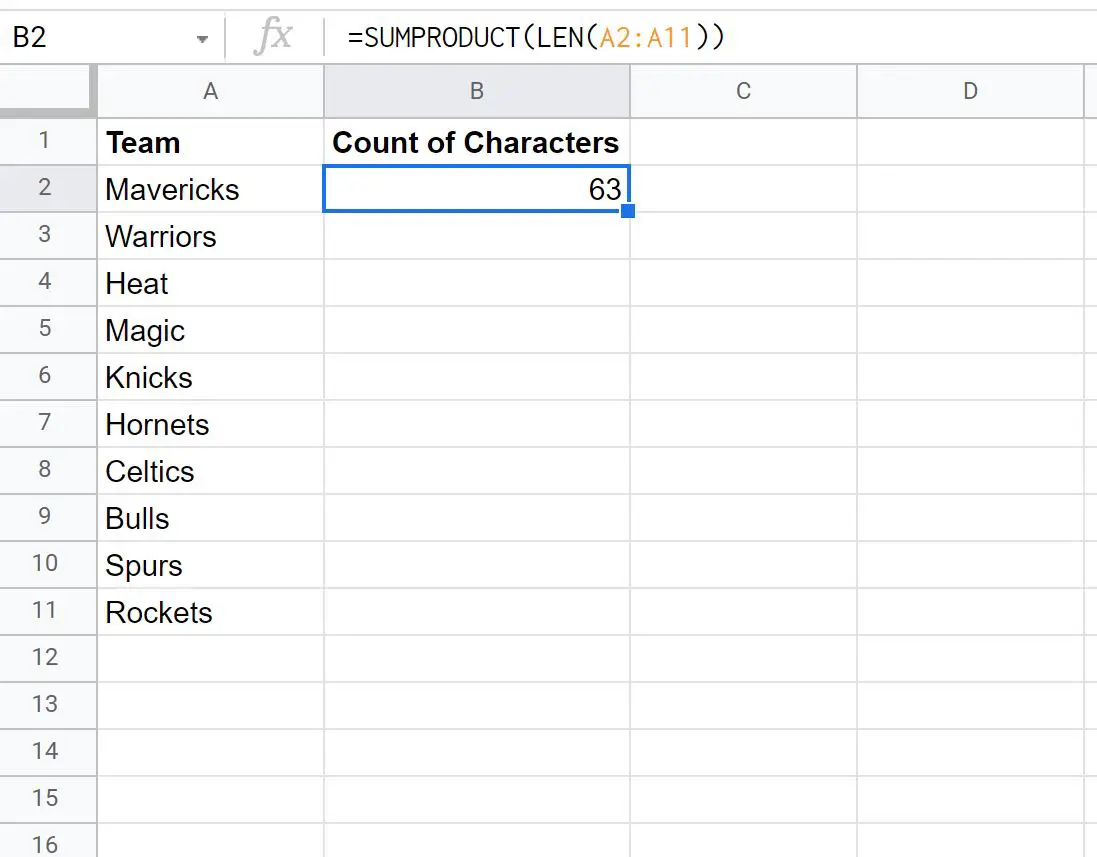
ရလဒ်မှ၊ ကော်လံ A တွင်စုစုပေါင်းအက္ခရာ 63 လုံးရှိသည်ကိုတွေ့နိုင်သည်။
ဥပမာ 3- ဆဲလ်အတွင်းရှိ သီးခြားစာလုံးများကို ရေတွက်ပါ။
ဆဲလ် A2 တွင် “R” နှင့် ညီမျှသော စုစုပေါင်း စာလုံးအရေအတွက်ကို ရေတွက်ရန် အောက်ပါဖော်မြူလာကို အသုံးပြုနိုင်သည်။
= LEN ( A2 ) -LEN ( SUBSTITUTE ( UPPER ( A2 ) , “ R ” , “ ” ) )
ထို့နောက် ဆဲလ်တစ်ခုစီရှိ “ R” နှင့်ညီသော စာလုံးစုစုပေါင်းအရေအတွက်ကို ရေတွက်ရန် ဤဖော်မြူလာကို ကော်လံ A ရှိ ကျန်ဆဲလ်တစ်ခုစီသို့ ကူးယူပြီး ကူးထည့်နိုင်သည်-
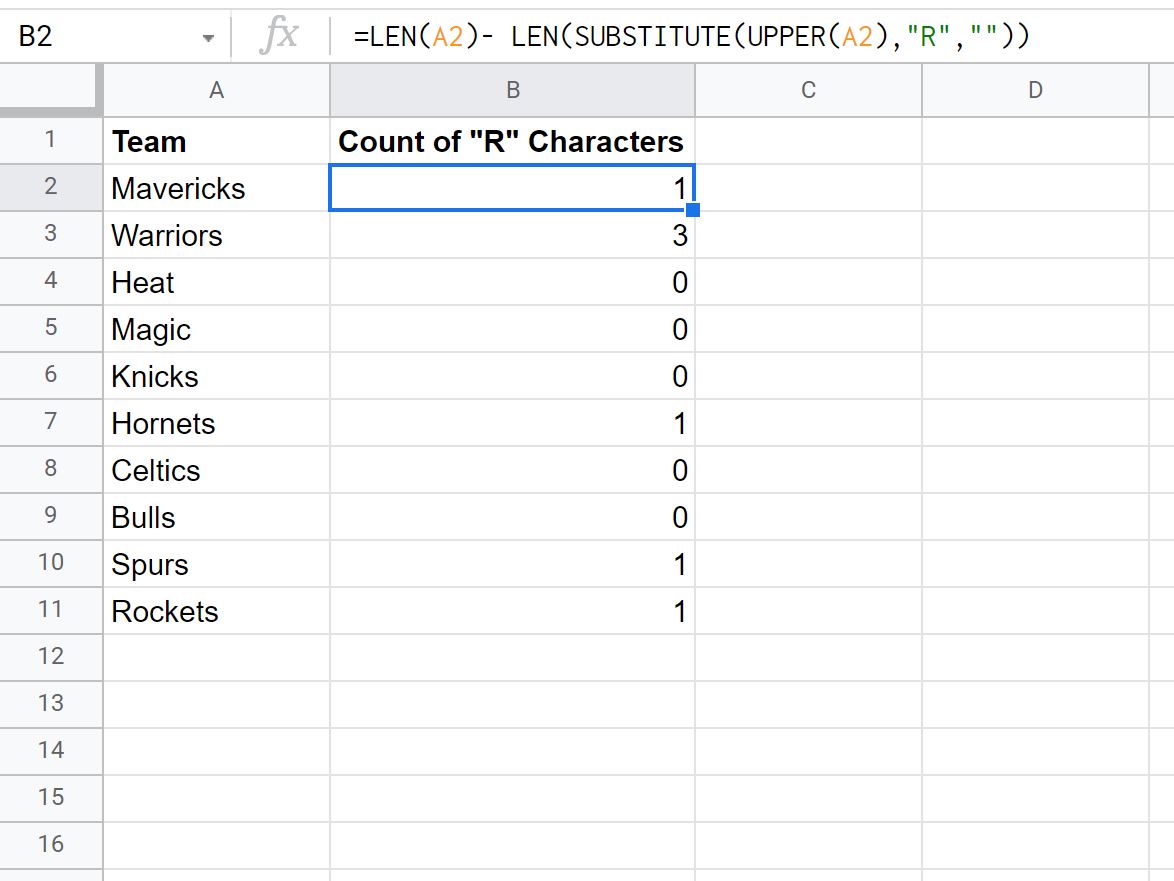
ရလဒ်မှ ကျွန်ုပ်တို့ မြင်နိုင်သည်-
- ဆဲလ် A2 တွင် “R” စာလုံး 1 လုံး ရှိသည်။
- ဆဲလ် A3 တွင် “R” စာလုံး ၃ လုံး ရှိသည်။
- ဆဲလ် A4 တွင် “R” အက္ခရာ 0 လုံး ရှိသည်။
နောက် … ပြီးတော့။
ထပ်လောင်းအရင်းအမြစ်များ
အောက်ပါ သင်ခန်းစာများသည် Google Sheets တွင် အခြားအဖြစ်များသော အရာများကို ပြုလုပ်နည်းကို ရှင်းပြသည်-
Google Sheets- အခြားစာရွက်မှ COUNTIF ကို အသုံးပြုနည်း
Google Sheets- အပိုင်းများစွာဖြင့် COUNTIF ကို ဘယ်လိုသုံးမလဲ။
Google Sheets- ရက်စွဲအပိုင်းအခြားတစ်ခုဖြင့် COUNTIFS ကို မည်သို့အသုံးပြုရမည်နည်း။